Interfaccia della Console di gestione di Kaspersky Endpoint Security Cloud
Questa sezione illustra gli elementi principali dell'interfaccia dell'applicazione (vedere la figura di seguito).
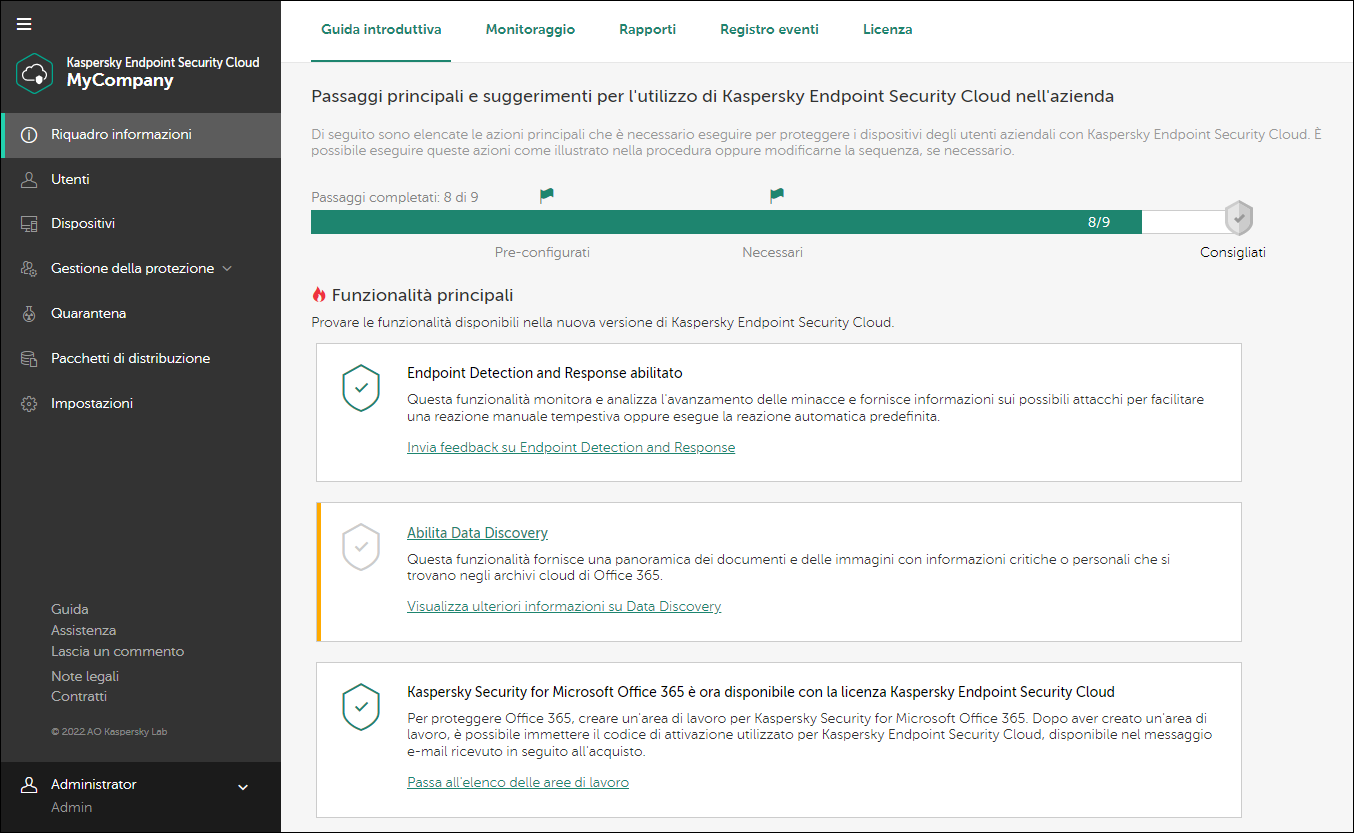
Console di gestione di Kaspersky Endpoint Security Cloud
Nella parte sinistra della Console di gestione viene visualizzata l'area di navigazione.
La parte destra della Console di gestione contiene i contenuti della sezione:
Riquadro informazioni
In questa sezione è possibile:
- Nella scheda Guida introduttiva—Configurare Kaspersky Endpoint Security Cloud e visualizzare le relative istruzioni video.
- Nella scheda Monitoraggio—Monitorare lo stato di computer e dispositivi mobili.
- Nella scheda Rapporti—Generare e visualizzare i rapporti sulla protezione dei dispositivi.
- Nella scheda Registro eventi—Monitorare gli eventi in Kaspersky Endpoint Security Cloud.
- Nella scheda Licenza—Visualizzare, aggiungere o sostituire la licenza di Kaspersky Endpoint Security Cloud.
Utenti
In questa sezione è possibile:
Dispositivi
In questa sezione viene visualizzato un elenco dei dispositivi in cui gli utenti hanno installato le applicazioni di protezione. In questa sezione è possibile:
Gestione della protezione
In questa sezione è possibile:
- Nella sottosezione Profili di protezione—Gestire i profili di protezione (aggiungere, configurare ed eliminare i profili di protezione, nonché assegnare i profili di protezione agli utenti).
- Nella sottosezione Valutazione vulnerabilità e Gestione patch - Visualizzare e gestire le vulnerabilità del software rilevate nei dispositivi degli utenti che eseguono Windows e gli aggiornamenti per le applicazioni installate nei dispositivi, incluse le patch in grado di correggere le vulnerabilità rilevate.
- Nella sottosezione Data Discovery: visualizzare la tabella con i rilevamenti di Data Discovery.
- Nella sottosezione Endpoint Detection and Response (se è stato attivato Kaspersky Endpoint Security Cloud con una licenza Kaspersky Endpoint Security Cloud Pro: visualizzare la tabella con gli avvisi di Endpoint Detection and Response.
- Nella sottosezione Root-Cause Analysis (se è stato attivato Kaspersky Endpoint Security Cloud con una licenza Kaspersky Endpoint Security Cloud Plus): visualizzare la tabella con i rilevamenti Root-Cause Analysis.
- Nella sottosezione Criptaggio—Gestire le impostazioni di criptaggio dei dispositivi che eseguono Windows e macOS.
Quarantena
In questa sezione è possibile:
Pacchetti di distribuzione
In questa sezione è possibile scaricare i pacchetti di distribuzione delle applicazioni di protezione per installare tali applicazioni nei dispositivi in un secondo momento.
Impostazioni
In questa sezione è possibile:
- Definire le impostazioni per gli aggiornamenti dei database anti-malware, le scansioni malware e l'invio di messaggi su vari eventi che si verificano nei dispositivi gestiti o in Kaspersky Endpoint Security Cloud.
- Abilitare e disabilitare Endpoint Detection and Response (se Kaspersky Endpoint Security Cloud è stato attivato con una licenza Kaspersky Endpoint Security Cloud Pro).
- Abilitare e disabilitare Root-Cause Analysis (se Kaspersky Endpoint Security Cloud è stato attivato con una licenza Kaspersky Endpoint Security Cloud Plus).
- Abilitare e disabilitare Data Discovery.
- Abilitare e disabilitare Kaspersky Security Network.
La parte inferiore dell'area di navigazione sinistra contiene i seguenti collegamenti:
- Guida
Fare clic su questo collegamento per aprire la Guida di Kaspersky Endpoint Security Cloud.
- Assistenza
Fare clic su questo collegamento per visualizzare le informazioni relative all'area di lavoro e alla licenza. Queste informazioni sono necessarie per contattare l'Assistenza tecnica di Kaspersky.
- Invia feedback
Fare clic su questo collegamento per lasciare un feedback sul funzionamento di Kaspersky Endpoint Security Cloud.
- Contratti
Fare clic su questo collegamento per visualizzare il testo del Contratto e dell'Accordo di elaborazione dei dati accettato al momento della creazione dell'area di lavoro di Kaspersky Endpoint Security Cloud.
L'angolo in alto a sinistra di Console di gestione consente di visualizzare il nome dell'azienda a cui appartiene l'area di lavoro nella quale si trova l'utente.
Il pulsante Espandi/Comprimi () disponibile sopra il nome dell'azienda consente di espandere e comprimere i nomi delle impostazioni dell'area di navigazione nella parte sinistra di Console di gestione. Se la finestra del browser è troppo stretta, i nomi delle impostazioni dell'area di navigazione e del pulsante Espandi/Comprimi (
) non vengono visualizzati.
Nell'angolo inferiore sinistro della Console di gestione facendo clic sull'icona Amministratore () e sul nome viene visualizzato un elenco a discesa che consente di eseguire le seguenti operazioni:
- Selezionare la lingua dell'interfaccia della Console di gestione.
- Gestire le impostazioni del proprio account in Kaspersky Business Hub.
- Procedere all'area di lavoro di un'altra azienda gestita in Kaspersky Business Hub.
- Acquistare e rinnovare la licenza in Kaspersky Business Hub.
- Arrestare le attività e uscire da Kaspersky Endpoint Security Cloud.
Quando si aprono alcune finestre della Console di gestione (ad esempio la finestra delle impostazioni del profilo di protezione o determinate finestre di conferma), la finestra principale rimane visibile ma oscurata e in background. In questo caso, è possibile fare clic sull'area sinistra della finestra principale. La finestra aperta in primo piano si chiude.
Inizio pagina